デスクトップは膨大な数になりますかダウンロードしたファイルはあちこちに散らばっていますか?もちろん、デスクトップアイコンを非表示にするショートカットをいつでも作成できますが、それは基本的に敷物の下の混乱を一掃します。今日は、Magic Folderを使用して物事をきれいに保つ方法を紹介します。
マジックフォルダーは、実際には、ファイルをドラッグできるWindowsサイドバーガジェットであり、簡単に構成できるルールに基づいて、適切なフォルダーに自動的に並べ替えることができます。
Magic Folderを使用する
ガジェットをインストールしたら、サイドバーを右クリックして[ガジェットを追加]を選択し、デスクトップまたはサイドバーにドラッグして追加する必要があります。
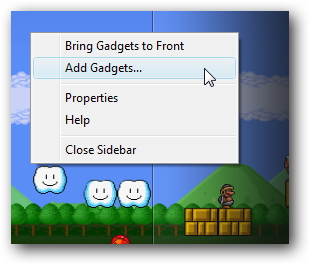
ガジェットをデスクトップに初めて追加すると、クイックスタート画面が表示されます。チェックボックスをそのままにして、下部の緑色のボタンをクリックします。
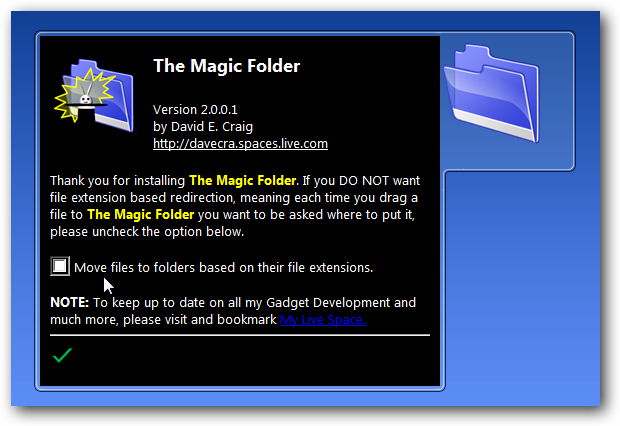
次に、ガジェットの横にある小さなレンチアイコンをクリックして、設定を開きます。

最初に行うことは、[ビジュアル]タブに移動して、設定を好きなスタイルに変更することです。デフォルトのスタイルを好みますが、「マジック」スタイルも好きかもしれません。

巨大なガジェットのファンではない場合は、サイズを小さくしてコーナーに貼り付けることができます。マリオの壁紙の横にはほとんど目立ちません。
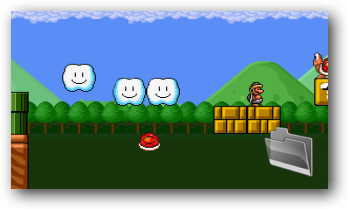
さらに設定しなくても、ガジェットの使用を開始できます。ファイルをマジックフォルダーにドラッグするだけです。

また、お気に入りのフォルダーの一覧(構成可能)から、ファイルを移動するフォルダーの場所を指定するよう求められます。

フォルダを選択して緑色のチェックボタンをクリックすると、ファイルが移動され、確認メッセージが表示されます(これもオフにすることができます)。

設定パネルに戻り、[フォルダ]タブを見て、上のドロップダウンからフォルダのリストをカスタマイズできます。

私が最初にしたことは、「ファイル移動」をオフにすることでした確認」、私は本当に迷惑をかけた。上部のボックスをオンにして、拡張子に基づいてファイルを移動することもできます。これにより、[拡張子]タブが有効になります。

これで、拡張機能タブを使用して選択できます異なるファイル拡張子と、デフォルトでそれらを移動する場所。ほとんどの一般的な拡張機能は既に設定されています。たとえば、Word文書はデフォルトでDocumentsフォルダーに移動されます。

ファイルを自動的に移動するオプションを有効にすると、プロンプトはまったく表示されなくなります...ファイルは単に魔法のように移動されます。
非常に興味深い別のオプションがあります。「監視フォルダー」です。これにより、ルールが自動的に適用される新しいフォルダーが作成されます。

このオプションをオンにすると、新しい「The Magic Folder」というユーザーディレクトリ内のフォルダー。このフォルダーに移動されたものはすべて処理され、ユーザーの介入なしに自動フォルダーに移動されます。

別の注意:フォルダーをクリックすると、ドロップダウンからフォルダーを開くように求められます。これは、余分なアイコンを作成せずにお気に入りのフォルダーにアクセスする簡単な方法です。

これは間違いなく私が出会った最高のVista Sidebarガジェットの1つです。サイドバーを無効にしないようにするだけで十分だと思いますか?
Magic Folder Vistaサイドバーガジェットをダウンロードする







